一键解决用typora编写博客向多平台转发时图片不显示问题(typora+picgo+gitee)
一、下载并安装以下软件
1.Typora (markdown编辑器)
下载地址:https://typora.io/
2.Node.js (PicGo安装gitee插件会用上),一般已经安上,这里不叙述了。
下载地址:https://nodejs.org/en/download/
3.PicGo (用于同步gitee图片仓库)
下载地址:https://github.com/Molunerfinn/PicGo/releases
4.注册gitee账号(已有忽略)
码云gitee官网地址:https://gitee.com/
二、搭建免费个人图床(gitee + PicGo)
###1.创建图片仓库
在gitee点击右上角加号,建立新仓库,用来存储博客中的图片。
名称:英文且具有意义即可。
仓库介绍:标注出是为了存储图片。
开源
master分支
记住仓库地址: https://gitee.com/yangyang_007/typorapics
点击创建
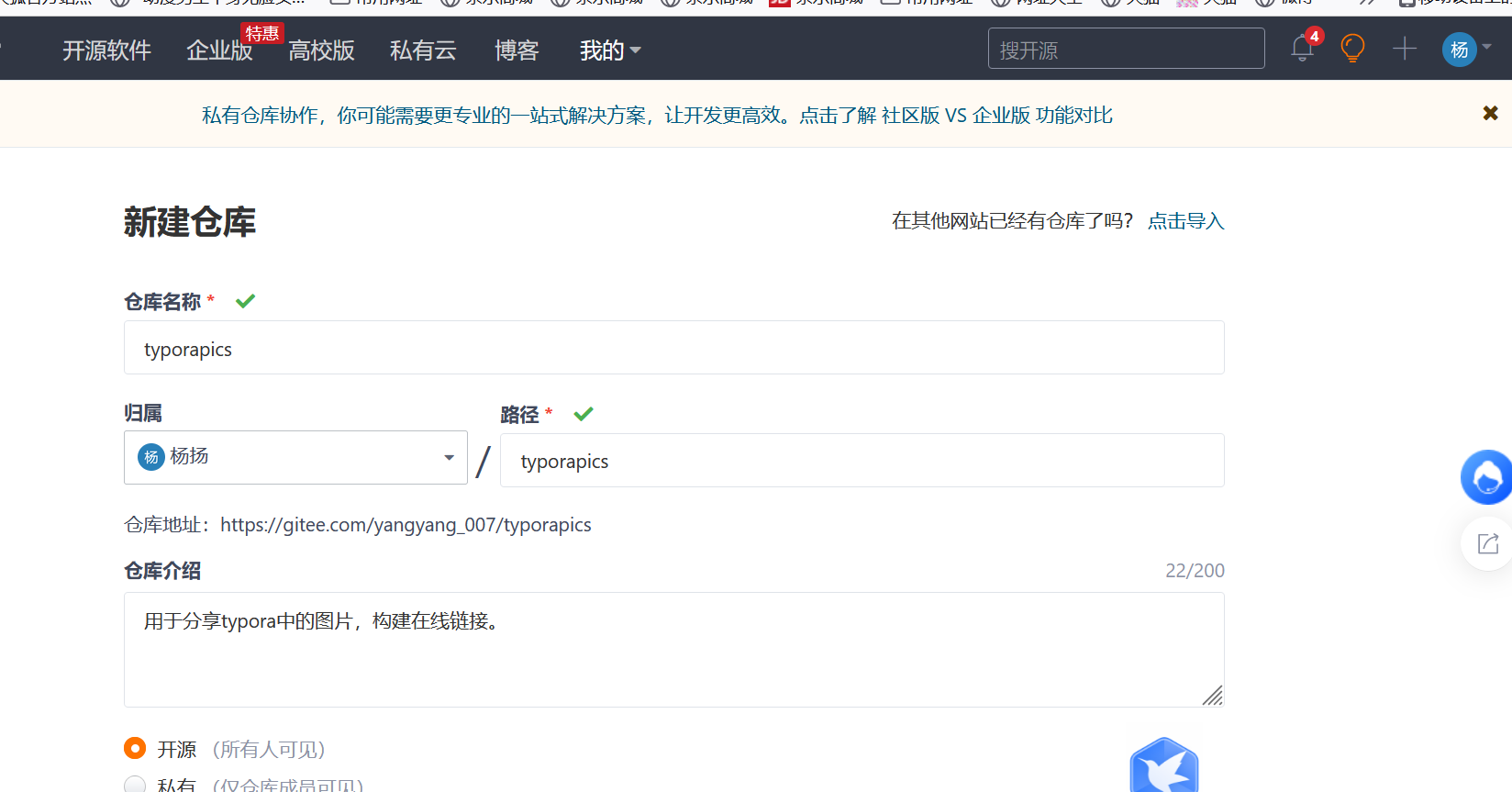
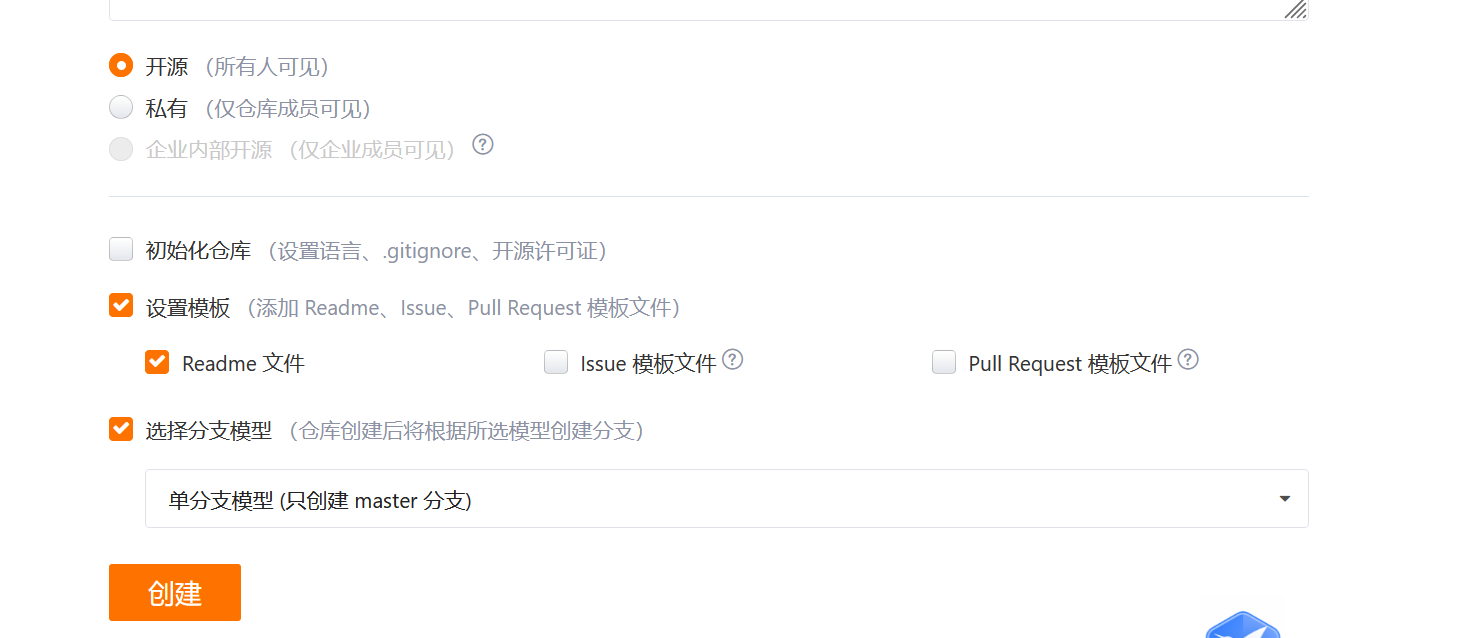
2.创建私人令牌
点击右上角头像进入个人主页,安全设置下找到私人令牌。创建私人令牌并保存好。
我的私人令牌:ahahahanicaicaikanshishenmo

3.下载并设置picgo
选择一个合适的进行下载并安装,记住picgo安装地址。
我的安装地址为:d盘/迅雷下载/picgo
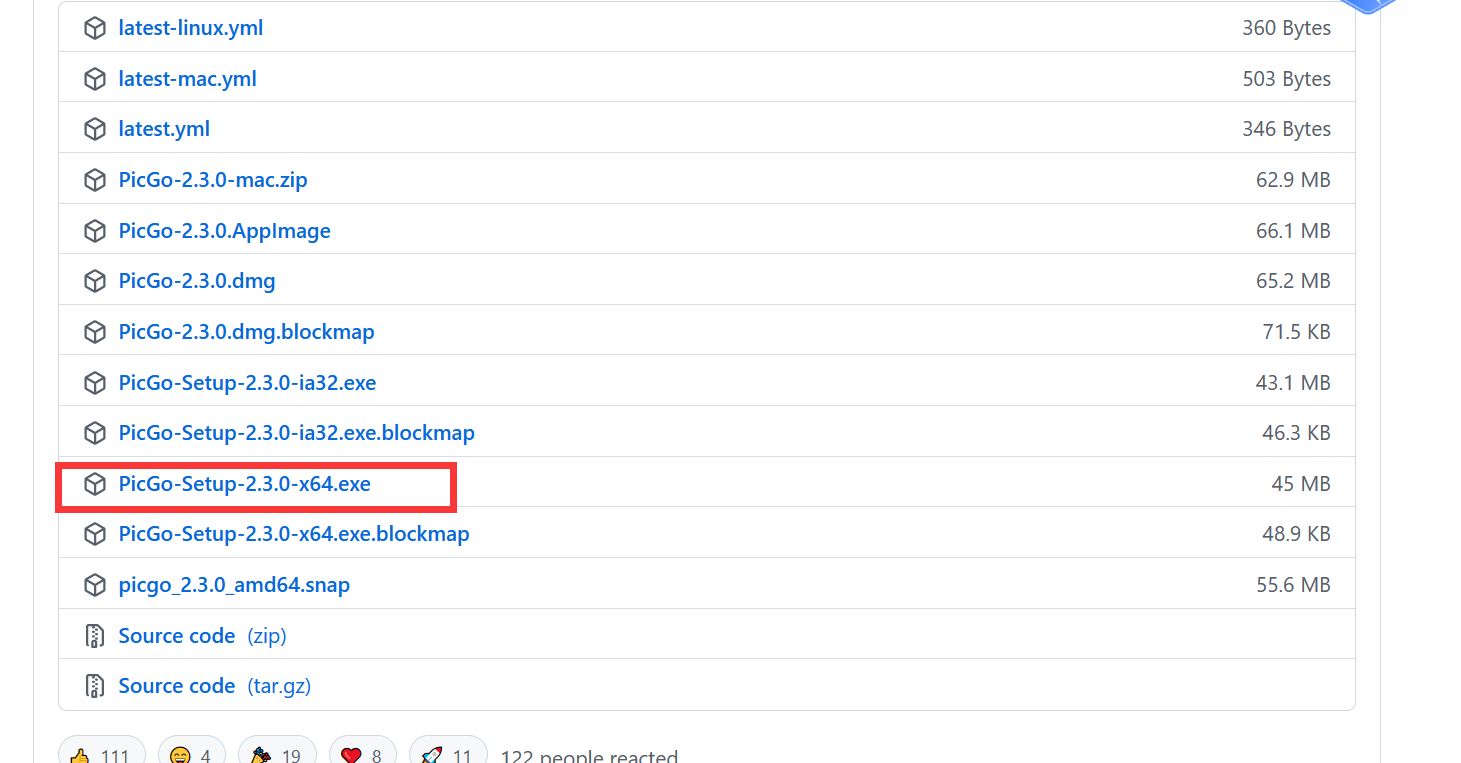
安装好后,打开pico,-点击插件设置,搜索gitee,安装gitee插件。
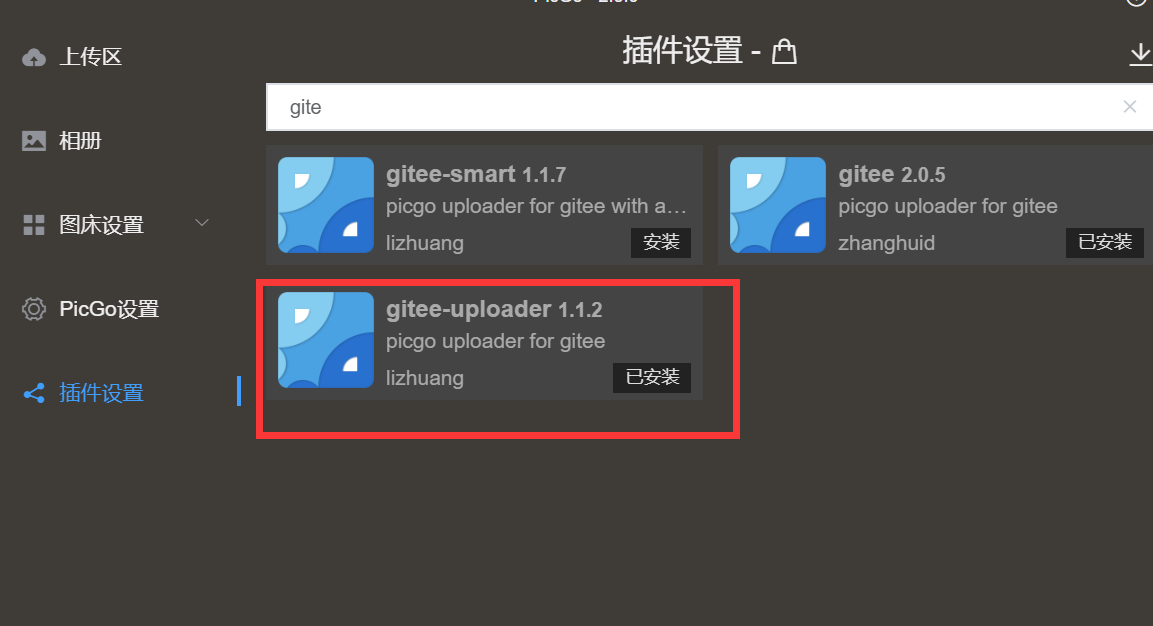
配置插件,往下拉,去掉其他的勾,保留gitee,显示简洁。
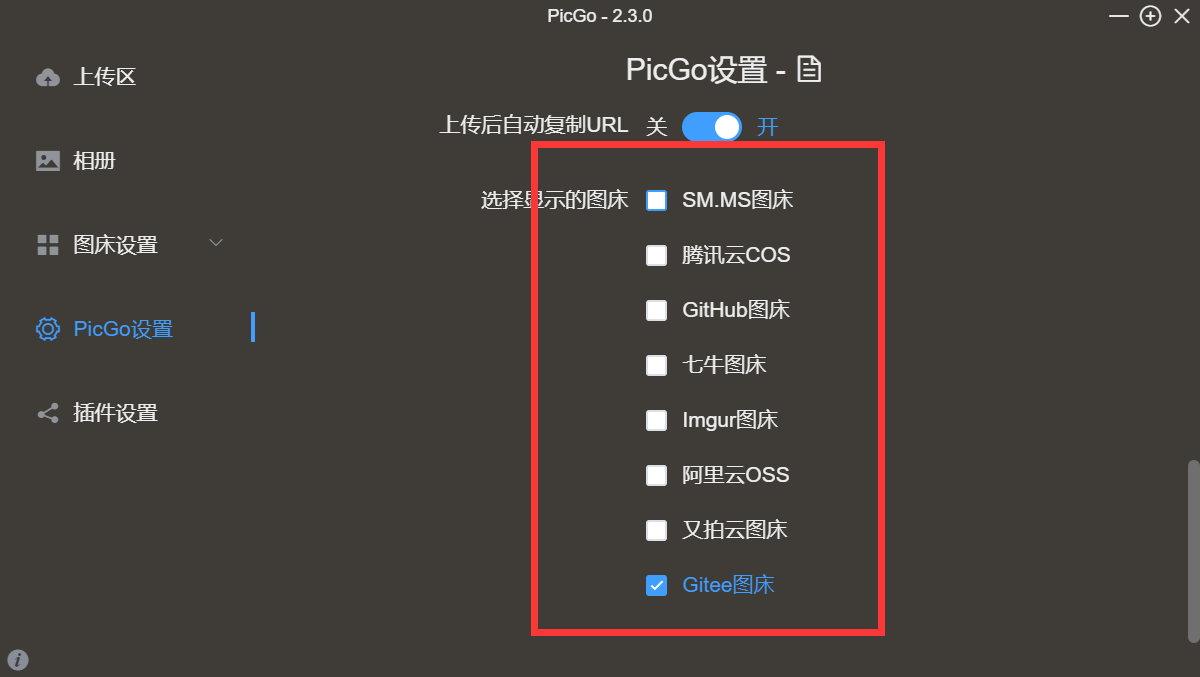
点击进行图床设置,填完确定和默认图床两个按钮都点击一下。
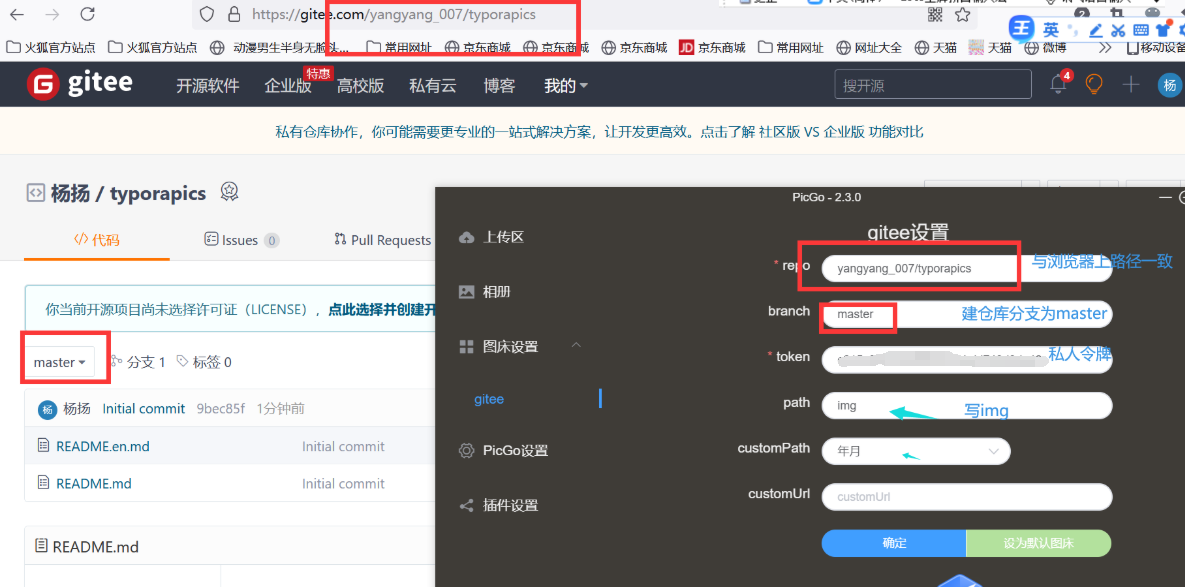
测试一个本地图片,点击上传,看相册中有没有显示此图。显示则为成功。
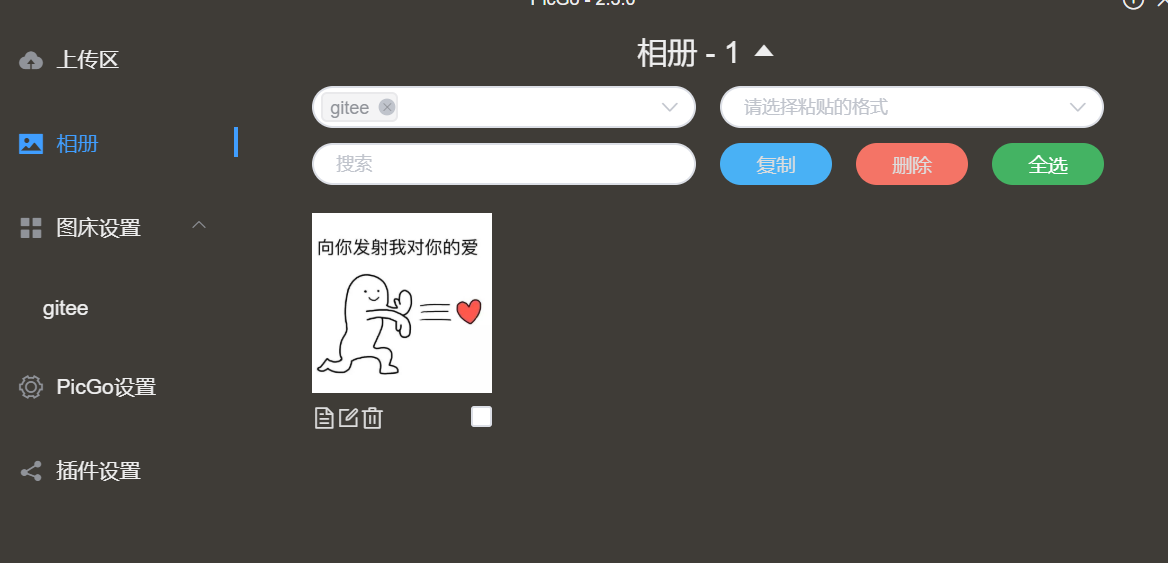
你可能遇到的的报错:
报错:如果相册图片为0的话,看所报错误
? 404 Project Not Found,说明repo写错了,路径美与gitee连上,检查上一步repo处是否写错。
? branch错误,说明branch处与所建仓库时的branch不一致,看看是否建的时候是只master分支。
? 如果没有报错,相册照片也为0,则点击picgo设置,点击设置日志文件,打开日志查看错误。
? 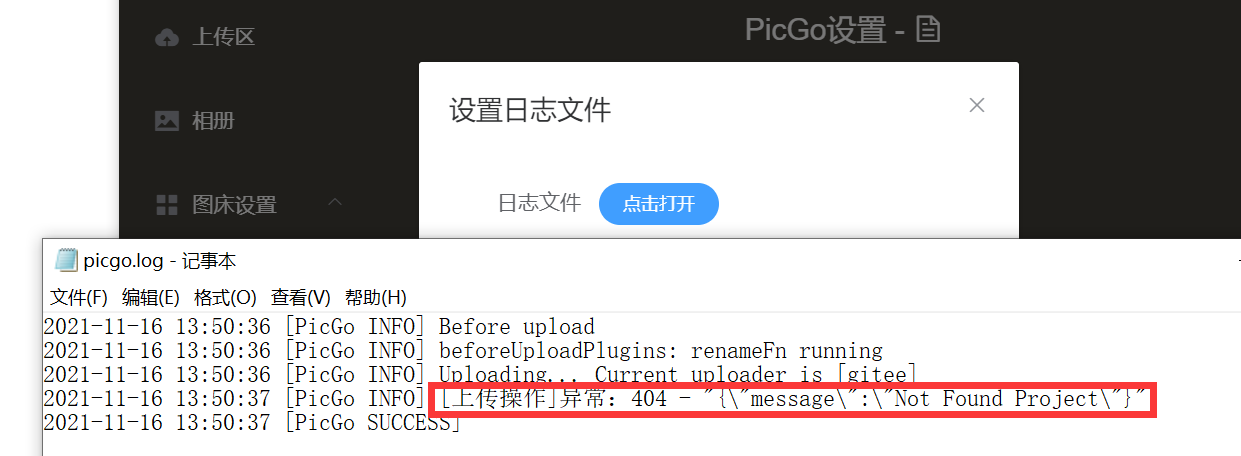
上述成功后,再检查一下gitee可以发现图片已经上传。
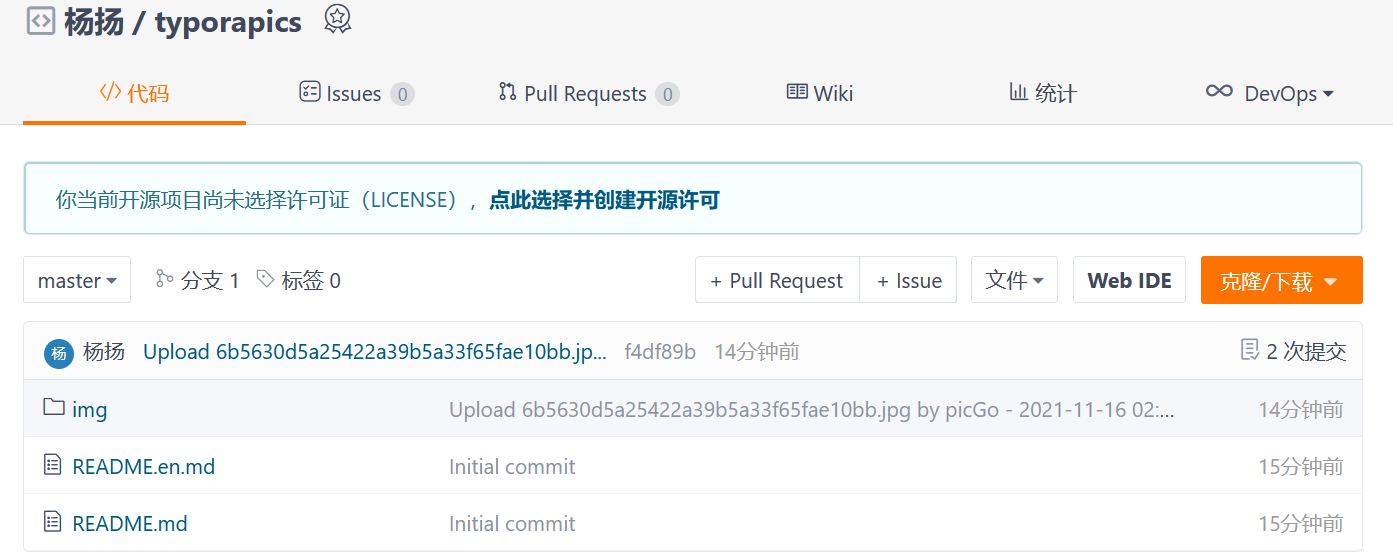
三、设置typora
点击文件,偏好设置,图像进行以下设置。
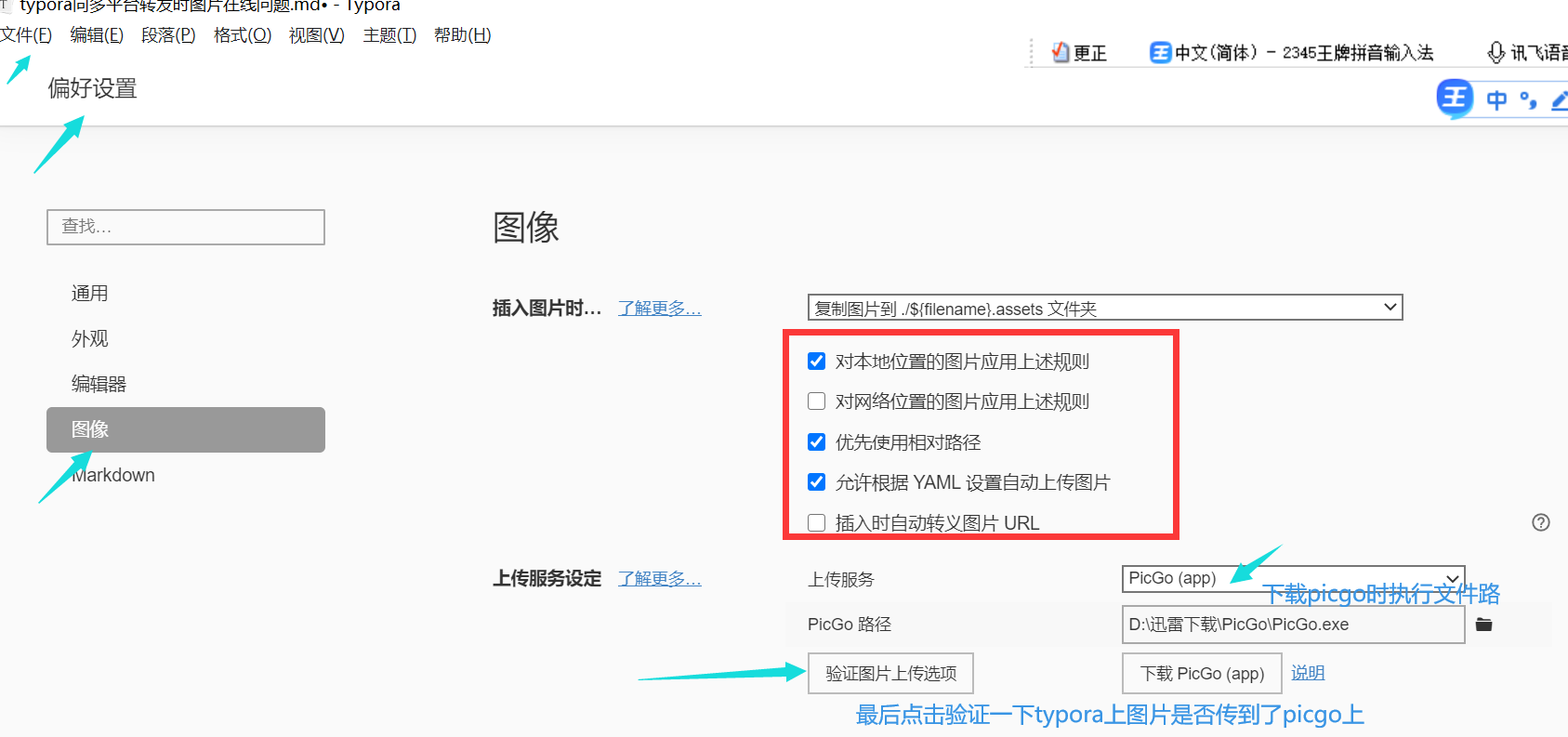
验证一下是否成功。
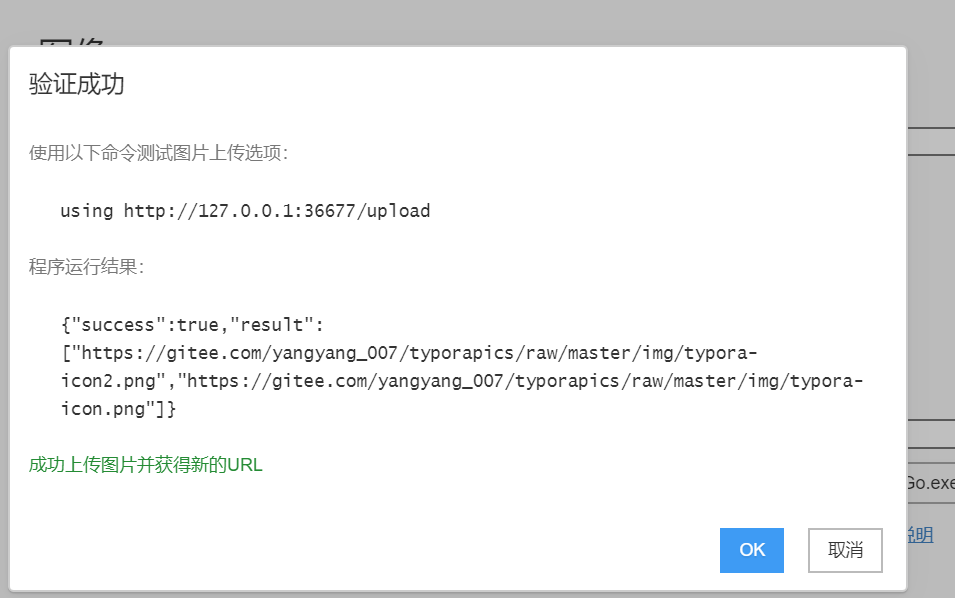
回到picgo,可以看到typora自动生成的图片已经上传至picgo.
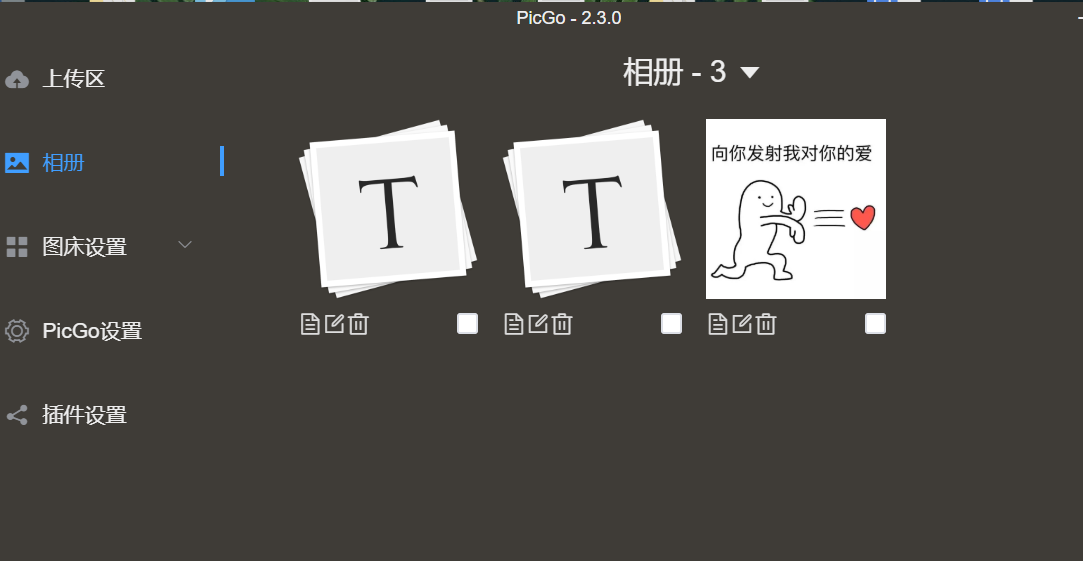
四、typora发布文章到多平台
typora写完后,首先要点击格式—图像–上传本地所有图片。
注意:当picgo相册内已有该图片时,会显示上传失败,不用管它。相册均可同步到gitee,在picgo删除,gitee也会同步删除。
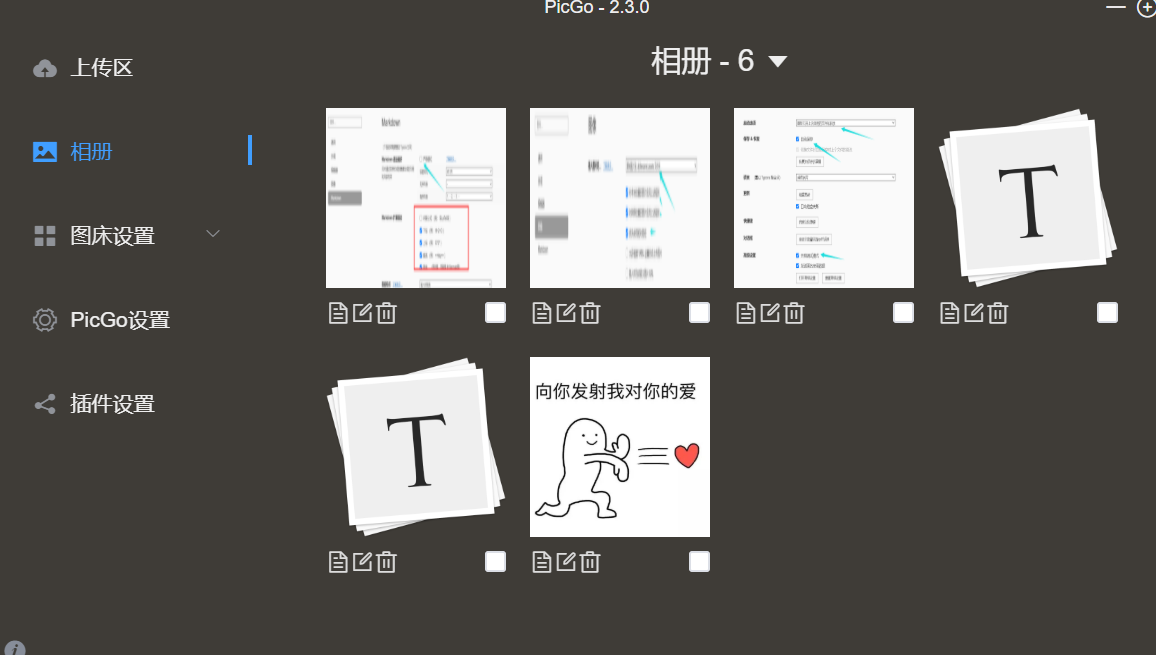
点击左下角启用源码模式,可以看到源码内容为这样,全选复制源代码。
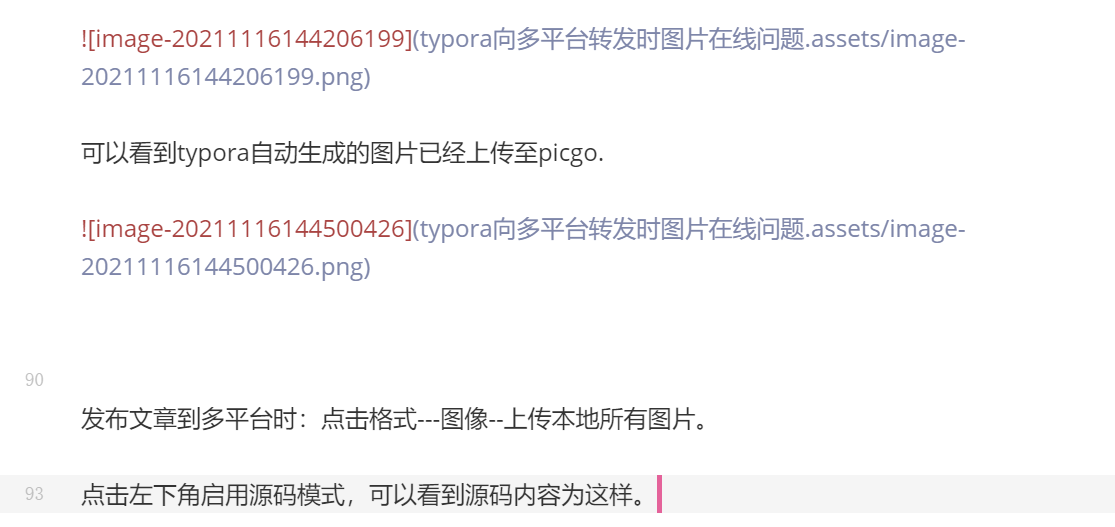
以csdn为例,登录账号,写文章,将源代码粘贴在左侧,可预览效果。可以看见图片已经显示出来,并且是在线链接,则成功,其他平台均可这样操作。
注意:如果是markdown模式,不要选择导入,否则图片还是加载不出来,直接复制粘贴到左侧,才会显示图片。
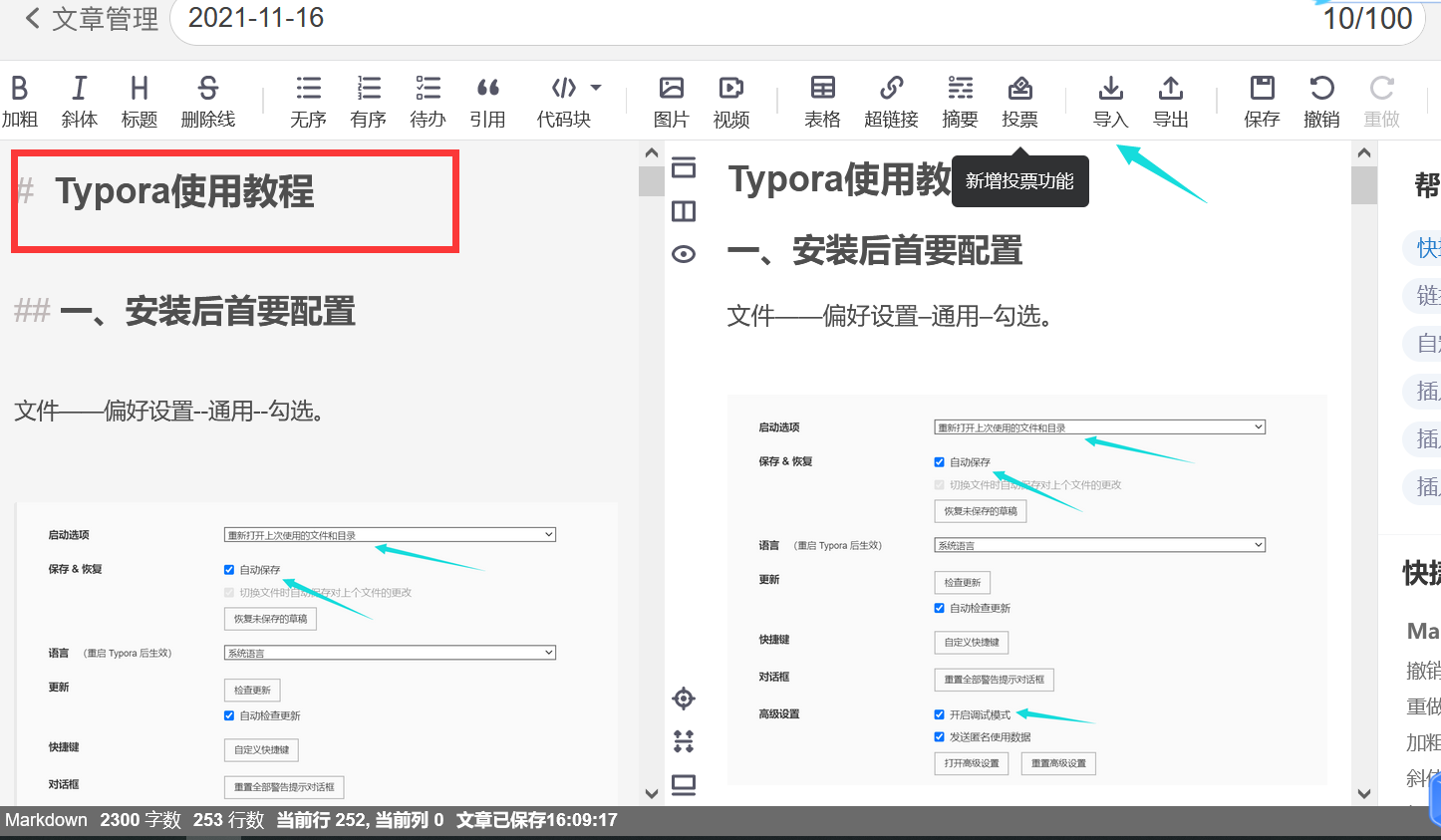
这篇文章对您有用的话,请点关注多多支持!